SQL Server
Microsoft SQL Server は、Microsoft が開発したリレーショナル データベース管理システムです。 SQL Server に接続して、データを管理します。 テーブルの行の作成、更新、取得、および削除など、さまざまなアクションを実行できます。
このコネクタは、次の製品および地域で利用可能です。
| Service | クラス | 地域 |
|---|---|---|
| Logic Apps | 標準 | すべての Logic Apps 地域および統合サービス環境 (ISE) |
| Power Automate | プレミアム | すべての Power Automate 地域 |
| Power Apps | Premium | すべての Power Apps 地域 |
| Connector Metadata | |
|---|---|
| 発行者 | マイクロソフト |
この記事では、SQL Server 管理型 コネクタに対してのみの操作について説明します。これは Azure Logic Apps、Power Automate、Power Apps で利用可能です。 SQL Server ビルトイン コネクタは、Azure Logic Apps の標準ロジック アプリ ワークフローでのみ使用できます。
- Power Apps のコネクタの詳細については、Power Apps から SQL Server への接続 をご参照ください。
- Azure Logic Apps の SQL Server 組み込みコネクタとマネージド コネクタの詳細については、 Azure Logic Apps のワークフローから SQL データベースに接続するを参照してください。
非を作成したい場合は、Microsoft Entra ID (Microsoft Entra ID) 接続の場合は、接続文字列認証オプションを使用します。 接続で定義されているのと同じ Server name と Database name の値を入力してください。
現在の認証パイプラインの制限により、Microsoft Entra ID のゲスト ユーザーは SQL Server への Microsoft Entra ID の接続に対応していません。 この問題を解決するには、代わりに SQL Server 認証 または Windows 認証を使用します。
アカウントを SQL として設定してプロビジョニングする Microsoft Entra ID (Microsoft Entra ID) メンバー。 詳細については、Azure SQL による Microsoft Entra ID 認証の構成と管理 を参照してください。
SQL サーバー上で、Microsoft Entra ID 管理者を設定します。
- Azure ポータルで、Microsoft Entra ID 認証を有効にする SQL サーバーに移動します。
- SQL サーバーのリソース メニューには、設定配下の、Microsoft Entra ID を選択します。
- Microsoft Entra ID ペイン ツールバーで、管理者の設定を選択します。
- 現在のテナントで Microsoft Entra ID ユーザー アカウントを見つけて選択し、サーバー管理者にします。 変更を保存。
Microsoft Entra ID テナントで、SQLデータベースにアクセスするための Microsoft Entra ID アプリケーションを作成して登録します。 詳細については、SQL Server - Microsoft Entra ID 認証のセットアップ を参照してください。
Azure portal で、 Microsoft Entra ID アプリケーションを作成する Microsoft Entra ID テナントに移動します。
テナント メニューで、管理からアプリの登録 > 新規登録を選択します。
アプリケーションの登録 ペインで、アプリケーションの名前を入力します。 後でユーザーを作成し、SQL Database へのロール アクセスを許可できるように、この名前を覚えておいてください。
完了したら、登録 を選択します。これにより、Microsoft Entra ID アプリケーションが作成されます。
アプリの登録 ペインで、新しい Microsoft Entra ID アプリケーションを選択します。 アプリケーション メニューで、証明書とシークレット > 新しいクライアント シークレットを選択します。
シークレットの説明を記入し、有効期限を選択します。
サーバー 管理者 として設定した Microsoft Entra ID ユーザー アカウントの資格情報を使用して、SQL サーバーとデータベースにログインします。
SQL データベースで、Microsoft Entra ID アプリケーションを表すユーザーを作成します。 このステップには Microsoft SQL Server Management Studio (SSMS) が必要です。
次の手順では、
db_datareaderとdb_datawriterの役割を Microsoft Entra という名前のexample-Azure-AD-application-nameID アプリケーションに割り当てます。 指定したコマンドを実行するときは、example-Azure-AD-application-nameを Microsoft Entra ID アプリケーションの名前に置き換え、ニーズに応じて必要なロールを割り当てることを忘れないでください。SSMS を起動し、Microsoft Entra ID アプリケーションがアクセスする SQL サーバーに接続します。
Authentication では、Active Directory - Universal with MFA support と、サーバー管理者として設定した Microsoft Entra の ID アカウントを使用します。
オブジェクト エクスプローラー で、データベース フォルダーを展開します。
データベースを見つけて、データベースのショートカット メニューを開き、新しいクエリ を選択します.
クエリーウィンドウで以下のコマンドを実行し、Microsoft Entra ID アプリケーションをデータベースの新規ユーザーにリンクします:
CREATE USER [example-Azure-AD-app-name] FROM EXTERNAL PROVIDERクエリ ウィンドウをクリアします。 次に、以下のコマンドを実行して、
db_datareaderロールを Microsoft Entra ID アプリケーションに割り当てます:ALTER ROLE db_datareader ADD MEMBER [example-Azure-AD-application-name]前のステップを繰り返して、
db_datawriterロールを Microsoft Entra ID アプリケーションに割り当てます:ALTER ROLE db_datawriter ADD MEMBER [example-Azure-AD-application-name]
現在、Azure Logic Apps は、SQL Server コネクタで使用するために マネージド ID 認証 に対応しています。
Azure ポータルで、ロジック アプリのリソースに移動します。
システム割り当て ID、またはユーザー割り当て ID のいずれかを有効にします。 ユーザー割り当て ID がない場合は、最初にその ID を作成する必要があります。 詳細は、Azure Logic Apps のマネージド ID を使用して、Azure リソースへのアクセスを認証します。
ユーザー割り当て ID を選択する場合は、その ID をロジック アプリのリソースに追加していることを確認してください。
- Azure portal で、マネージド ID を使用するロジック アプリ リソースを参照します。
- ロジック アプリのナビゲーション メニューで、設定で、ID を選択します。
- 割り当てられたユーザー タブで、追加 を選択します。
- 使用する管理対象 ID を選択し、追加 を選択します。
SQL サーバー上で、Microsoft Entra ID 管理者を設定します。
- Azure ポータルで、Microsoft Entra ID 認証を有効にする SQL サーバーに移動します。
- SQL サーバーのリソース メニューには、設定配下の、Microsoft Entra ID を選択します。
- Microsoft Entra ID ペイン ツールバーで、管理者の設定を選択します。
- 現在のテナントで Microsoft Entra ID ユーザー アカウントを見つけて選択し、サーバー管理者にします。 変更を保存。
SQL Database で、マネージド ID を表すために、含まれるユーザーを作成します。 このステップには Microsoft SQL Server Management Studio (SSMS) が必要です。
以下の手順では、
db_datareaderの役割を 名前example-managed-identity-nameのマネージド ID に割り当てます。 指定されたコマンドを実行するときは、自分のマネージド ID の名前を持つexample-managed-identity-nameと忘れずに置き替えて、ニーズに合った正しいロールを割り当てます。 例えば、db_datareaderは書き込み操作を実行できません。SSMS を起動し、マネージド ID がアクセスする SQL サーバーに接続します。
Authentication では、Active Directory - Universal with MFA support と、サーバー管理者として設定した Microsoft Entra の ID アカウントを使用します。
オブジェクト エクスプローラー で、データベース フォルダーを展開します。
データベースを見つけて、データベースのショートカット メニューを開き、新しいクエリ を選択します.
クエリ ウィンドウで、次のコマンドを実行して、マネージド ID をデータベース内の新しいユーザーにリンクします。
CREATE USER [example-managed-identity-name] FROM EXTERNAL PROVIDERクエリ ウィンドウをクリアします。 次に、次のコマンドを実行して管理 ID にロールを割り当てます。
ALTER ROLE db_datareader ADD MEMBER [example-managed-identity-name]注意
マネージド ID に割り当てられたロールがデータベース レベルである場合、ID にはすべてのデータベースを一覧表示するために必要なスコープがありません。 SQL トリガーまたはアクションで データベース名 リストから選択すると、次の例のようなエラーが発生します。
Couldn't retrieve values. Error code: 'Unauthorized', Message: 'Credentials are missing or not valid'. Inner exception: The credentials provided for the SQL source are invalidこの問題を解決するには、以下の方法があります:
- マネージド ID にすべてのデータベースを一覧表示できるサーバー レベルの役割を割り当ています。
- SQL トリガーまたはアクションで、カスタム値を入力 オプションを使用してデータベースの名前を入力します。
詳細については、次のドキュメントを確認してください。
- Azure Logic Apps のマネージド ID を使用して、Azure リソースへのアクセスを認証します
- チュートリアル: Windows VM システムによって割り当てられたマネージド ID を使用して Azure SQL にアクセスする
- Azure SQL で Microsoft Entra ID 認証を構成および管理する
- データベース レベルの役割
- サーバー レベルの役割
仮想ネットワークにリンクされた Power Platform 環境でコネクタが使用されている場合、次の制限が適用されます。
次のアクションのみがサポートされています。
このリスト以外のアクションを実行すると、"403 未承認" エラーが返されます
オンプレミスのデータ ゲートウェイはサポートされていません
Microsoft Entra ID 統合認証を使用する場合は、カスタム値としてデータベース名を手動で入力してください
| 簡単な説明 | 操作 | 詳細な説明 |
|---|---|---|
| アクション出力で決定論的な結果を取得する | 行を取得 (V2) | アクション出力で確定的な結果を取得するためには、Order By パラメーターの使用が推奨されています。 Order By が指定されていない場合、既定で SQL Server により主キーまたは一意のキーが使用されます。 非確定的な結果により、ページ割りが有効になっている場合にアクション出力のレコードが重複するなどの問題が起きる可能性があります。 SQL Server 自体からの制限で SQL ビューは主キーをサポートしていません。 |
| SQL クエリの限定サポートを実行する | SQL クエリの実行 (V2) | オンプレミス SQL Server はサポートされていません。 |
| 一般的な CRUD 要件 | 行の取得 (V2) 行を取得 (V2) 行の更新 (V2) 行の削除 (V2) |
Azure SQL インスタンスを使用する場合、文字列値はトリミングされます。 そのため、空白の文字列は空の文字列に変換されます。 INSERT および UPDATE 操作については、コネクタは更新された行を返します。 これには、接続に SQL Server からデータを読み取るためのアクセス許可も必要です。 次の操作には主キーが必要です。 - GetItem - PatchItem - DeleteItem |
| 集約変換パラメーターのサポート | 行を取得 (V2) | 以下の集計変換のみがサポートされています。 - フィルター: 入力セットのフィルター処理を許可します。 $filter と同じ言語をサポートします。 例: filter(ColName1 eq 1)。- aggregate: 次のいずれかのメソッドを使用して集計を許可します: average、max、min、sum、countdistinct。 例: aggregate(ColName2 with max as MaxValue)。スラッシュで区切られた複数の演算子を組み合わせて、連続して適用されることを表すことができます。 これは、各変換の結果が次の変換への入力であることを意味します。 例: filter(ColName1 eq 4)/aggregate(ColName2 with sum as MaxWorkItemId)。 |
| SQL クエリの実行時に仮パラメータのデータ型が上書きされる | SQL クエリの実行 [非推奨] SQL クエリの実行 (V2) |
SQL クエリで仮パラメータを定義するときに入力されたデータ型は、コネクタの基になる実装によって、指定されたパラメータの値を介して型が決定されるため、上書きされる可能性があります。 |
| 形式パラメータを使用する IN 演算子では、渡された値を個別に定義する必要があります | SQL クエリの実行 (V2) | IN 演算子で形式パラメータを使用する場合、渡される値はすべて、カンマで区切られた複数の値を格納する単一の形式パラメータとしてではなく、個別に定義する必要があります。 例: SELECT * FROM tableName WHERE columnName IN (@formalParameterA, @formalParameterB, @formalParameterC)。 |
注意
フローをオフにしてからオンにしても、トリガー状態はリセットされません。
| 簡単な説明 | 操作 | 詳細な説明 |
|---|---|---|
| アイテムの変更: 行操作 | 項目が修正されたとき (V2) | INSERT 行操作と UPDATE 行操作の両方で発生します。 |
| アイテムの変更: 列要件 | 項目が修正されたとき (V2) | ROWVERSION 列が必須です。 |
| アイテムの作成: 列要件 | アイテムが作成されたとき (V2) | IDENTITY 列が必要です。 |
| 項目を作成する | アイテムが作成されたとき (V2) | 後で新しく挿入された行を識別するために、最後に挿入された行の ID 列の値をしきい値 (トリガー状態) として使用します。 このロジックは、新しい行の ID すべてが前のものよりも大きいことを前提としています。 したがって、明示的な t-sql コマンドまたはテーブルの切り捨てが原因でテーブルの ID シーケンスがリセットされた場合、トリガー ロジックは既存のフローの新しい行をスキップします。 考えられる回避策は 2 つあります。1 つは、トリガー アクション カードを更新してフロー トリガーの状態をリセットし (たとえば、名前を変更したり、パラメーターを更新したり、新しい接続を追加したりします)、変更を保存することです。 または、次のアプローチを使用して ターゲット テーブルの ID シーケンスを復元できます。 |
テーブルで SQL Server 側のトリガーが定義されている場合、テーブルへの挿入と更新は機能しません。
この問題を解決するには、以下の方法があります:
- ストアド プロシージャまたはネイティブ クエリを使用します。
- SQL テーブルからトリガーを削除します。
オンプレミスの SQL サーバーで SQL コネクタを使用する場合、次の制限が適用されます。
- オンプレミスの SQL Server でサポートされる最小バージョンは SQL Server 2005 です。
- 要求サイズの制限は、オンプレミスの SQL Server を介して 2 MB です。
- 応答サイズの制限は、オンプレミスの SQL Server を介して 8 MB です。
オンプレミスの SQL Server でストアド プロシージャを呼び出す場合、次の制限があります。
OUTPUTパラメーターの出力値は返されません。OUTPUTパラメーターの入力値は引き続き指定できます。- 戻り値は利用できません。
- 最初の結果セットのみが返されます。
- 動的スキーマは、結果セットではサポートされていません。
次のデータ型は、クエリ オプションの述語として使用できません。
datedatetimedatetime2smalldatetime
強制暗号化の設定はサポートされていません。 既定では、SQL データベースと SQL Managed Instance は、トランスポート層セキュリティ (TLS) でモーション中のデータを暗号化することにより、顧客データを保護します。 詳細情報は、Azure SQL のセキュリティの概要 をご覧ください。
複数の結果セットのサポートは、現在、SQL ネイティブ クエリの実行に制限されています。 最初の空の 1 つの結果セットまでの結果セットのみが返されます。
この問題を解決するには、ストアド プロシージャを使用します。
SQL クエリとストアド プロシージャを実行した後、結果セットのスキーマには、空ではない一意の列名が含まれている必要があります。
結果のセットを返すストアド プロシージャ内の操作の結果セット スキーマ (たとえば、任意の内部
SELECTステートメント) には、空でない一意の列名が含まれている必要があります。ストアド プロシージャは Power Apps からは呼び出しできません。
この問題を解決するために、Power Automate でフローを作成し、Power Apps からフローを呼び出すことができます。
SQL クエリまたはストアド プロシージャの実行時間が 110 秒を超えると、アクションはタイムアウトします。
Azure Logic Apps で、この制限まわりで作業し、長時間実行されるストアド プロシージャを実行する方法と、実行時間の制限を回避する方法については、Logic Apps で長時間実行される SQL ストアド プロシージャ をご参照ください。
Azure Logic Apps では、統合サービス環境 (ISE) 内からのみ、SQL Server 上のプライベート エンドポイントにアクセスできます。 詳細については、Azure 仮想ネットワークへのアクセス をご参照ください。
多くのフィルターを使用してクエリを作成すると、次のエラーが発生する可能性があります: 「OData クエリ構文ツリーがノード数の制限 '100' を超えました。 OData クエリ パラメータ式を簡略化してください。」 この問題を回避するには、フィルター条件を最適化して数を減らしてください (たとえば、範囲を使用します)。
大量のデータ (30 メガバイトを超える) をターゲット テーブル フィールド (xml またはテキスト データ型など) に保存することはお勧めしません。 アクションとトリガーのパフォーマンスが大幅に低下し、504 タイムアウト エラーが発生する可能性があります。 'Select Query' パラメータを使用して、比較的小さなフィールドのみを含め、大きな出力データ フィールドを避けてください。 または、代わりに、Azure Blob Storage などの特定のファイル ストレージを使用してください。
OUTPUT 句がサポートされていないため、CRUD 操作は Azure Synapse ソースではサポートされていません。 代わりに、専用の Azure SQL Data Warehouse コネクタを使用することを強くお勧めします。
Power Platform および Logic Apps ナビゲーター ビューは、リスト サイズが 10,000 件のテーブルに制限されています。
OData 標準識別子 に準拠していないデータベース スキーマはサポートされていません (数値で始まる列名、サロゲート ペア文字を含む列名など)。 顧客は、ビューを使用して列の名前を抽象化するか、SQL 拡張プロパティを使用して、データベース スキーマから分離された補助プレーン文字の使用を処理することができます。テーブルの列に拡張プロパティを追加する を参照してください。
SQL コネクタを仮想テーブルの データ ソース として使用する場合、サーバーとデータベースの値がソース データセット と使用されている接続の間で一致する必要があります。 SQL 認証を使用する場合、データセット 値を既定に設定できます。これは、接続にサーバーとデータベースの値がすでに含まれているためです。 データセット 接続値が明示的に指定されている場合は、接続の値と一致する必要があります。そうでない場合は、「問題が発生しました。」などのエラーが表示されます。 テーブルを開くことができませんでした。 再読み込みするか、再度開いてみてください。」 または「無効なデータソース」が発生する可能性があります。
Power Automate フローで使用されるビューにスキーマ変更が発生した場合、更新されたビューに対して新しい接続が作成されるまでトリガーは起動されない場合があります。更新されたビューに対してトリガーをリセットするには、接続を更新するだけでは十分ではありません。
さまざまなサポート案件において、SQL コネクタにはさまざまな調整の制限があります。 次の表では、ネイティブ操作には、SQL ストアド プロシージャと SQL クエリが含まれます。 CRUD は、作成、読み取り、更新、削除の操作を意味します。
以下の制限に加えて、特定の期間内の以前の要求に費やした合計時間に基づいて、connectionID レベルのスロットリングも適用されます。
| サービス | 環境 | 操作 | 件名 | 呼び出し | 更新間隔 (秒) |
|---|---|---|---|---|---|
| Logic Apps & Power Automate | 共有環境 | ネイティブ モード | 接続ごとの API 呼び出し | 500 | 10 |
| Logic Apps & Power Automate | 共有環境 | CRUD | 接続ごとの API 呼び出し | 100 | 10 |
| Logic Apps & Power Automate | 共有環境 | ネイティブ モード | 接続ごとの同時呼び出し | 200 | - |
| Logic Apps & Power Automate | 共有環境 | CRUD | 接続ごとの同時呼び出し | 125 | - |
| Power Apps | 共有環境 | すべて | ユーザーごとの API 呼び出し | 300 | 30 |
| Power Apps | 共有環境 | All | 接続ごとの同時呼び出し | 125 | - |
注意
同時呼び出しは、特定の接続が行うことができる多数の処理中の要求です。 たとえば、Azure Logic Apps のネイティブ呼び出しの場合、1 つの接続で 200 の同時呼び出しを行うことができます。 200 の件の呼び出しがすべて実行中の場合、それ以降の呼び出しでは 429 エラーを返します。 通話には任意の時間がかかる可能性があるため、時間制限はありません。 ただし、呼び出し制限のポイントは、単一の接続から長時間実行されるクエリが多すぎて、他の接続に悪影響を与えるのを防ぐことです。
たとえば、接続が一度に 200 の呼び出しを行い、各呼び出しが実行に約 50 秒かかる場合、他のすべての呼び出しは、次の 50 秒間は 429 エラーで失敗します。 1 つ以上のクエリを実行した後、結果が返されると、それ以降の呼び出しはすべて処理されます。
| SQL サーバー | Power Apps |
|---|---|
bigint、decimal、int、money、numeric、smallint、smallmoney、tinyint、float、real |
回数 |
char、nchar、varchar、nvarchar、text、ntext |
テキスト |
bit |
ブール型 |
date、datetime または datetime2 または smalldatetime、datetimeoffset、time |
DateTime |
uniqueidentifier |
GUID |
注意
SQL Server データ型が前の表に表示されない場合、そのデータ型はサポートされていません。
次の例を含むサポートされていないデータ タイプ: binary()、varbinary()、image、cursor、rowversion、hierarchyid、sql_variant xml、空間ジオメトリ型、空間地域型、テーブル。
与えられたデータ型に対して、以下の Power Apps の操作を Power Apps 内でローカルに処理するのではなく、SQL Server に処理を委任することができます。 And、Or、Not で結合された式を SQL Server に委任することも可能です。
| 操作または機能 | 回数 | テキスト | ブール型 | DateTime | GUID | ノート |
|---|---|---|---|---|---|---|
Filter |
はい | はい | はい | いいえ、メモを参照してください。 | はい | 直接日付フィルターは SQL Server では機能しません。 ただし、計算済み列を作成し、機能させることができます。 たとえば、 ALTER TABLE myTable ADD DateAsInt AS (YEAR([date]) * 10000 + MONTH([date]) * 100 + DAY([date])) を作成し、計算された数値の列でフィルターできます。 |
Sort |
はい | はい | はい | はい | - | |
SortByColumns |
はい | はい | はい | はい | - | |
Search |
いいえ | はい | いいえ | いいえ | - | |
Lookup |
はい | はい | はい | はい | はい | |
=, <> |
はい | はい | はい | いいえ | はい | |
<, <=, >, >= |
はい | いいえ | いいえ | いいえ | - | |
in (substring) |
- | はい、メモを参照してください。 | - | - | - | ("string value" in \<column>) はサポートされていますが、(\<column> in "string value") はサポートされていません。 |
+ |
はい | - | - | いいえ | - | |
- |
はい | - | - | いいえ | - | |
* |
はい | - | - | いいえ | - | |
/ |
はい | - | - | いいえ | - | |
StartsWith |
- | はい、メモを参照してください。 | - | - | - | (StartsWith(\<column>, "string value")) はサポートされていますが、(StartsWith("string value", \<column>)) はサポートされていません。 |
EndsWith |
- | はい、メモを参照してください。 | - | - | - | (EndsWith(\<column>, "string value")) はサポートされていますが、(EndsWith("string value", \<column>)) はサポートされていません。 char(10) 列の値が hello の場合、EndsWith(\<column>, "llo") は false を返しますが、これは仕様によるものです。 char(10) の列は 10 文字です。 |
IsBlank |
いいえ | いいえ | いいえ | いいえ | いいえ | Filter('[dbo].[MyOrders]', !IsBlank(CustomerId)) などの表現はサーバーに委任しません。 しかし、Filter('[dbo].[MyOrders]', CustomerId <> Blank()) のような式を使えば、サーバーに委ねることになり、意味的に近くなります。 違いは、2 番目の式が空文字列 ("") を空としてあつかわないことです。 これらの表現は等価ではありませんが、後者の方があなたの目的には合っている場合も考えられます。 このメソッドを GUID データ型に使用することはできません。 |
Len (長さ) |
- | はい、メモを参照してください。 | - | - | - | Power Apps は Len の関数を委任していますが、期待通りに機能しない場合があります。 SQL Server では、値 "hello" を持つ char(10) の列は常に長さが 10 になります。 しかし Power Apps は長さが 5 の文字列としてあつかうため、不一致や混乱が発生する可能性があります。 SQL Server で char/nchar を使用せず、代わりに varchar/nvarchar を使用してください。 |
Sum |
はい | - | - | - | - | |
Average |
はい | - | - | - | - | |
Min |
はい | - | - | いいえ | - | |
Max |
はい | - | - | いいえ | - |
SQL クエリを実行する [非推奨] および SQL クエリを実行する (V2) アクションにより仮パラメーターを使用することができます。 これらはキーと値のペアとして定義されます。ここで key はパラメータ名、value は INT や NVARCHAR(255) のような SQL データ型となります。 名前とデータ型を定義すると、値を入力するための新しい入力フィールドが表示されます。
V1 操作から V2 の同等の操作に移行するには、こちらの手順に従います。
重要
移行を開始する前に 必ず ロジック アプリのコピーを保存してください。Power Automate フロー、または Power App を使用してバックアップを作成します。
注意
すべての V2 操作には、2 つのパラメーターがあります: Server Name および Database Name。 これにより、V2 操作で Microsoft Entra ID 認証をサポートできるようになります。
| 操作の種類 | V1 操作 | V2 操作同等 |
|---|---|---|
| アクション | 行の削除 [非推奨] | 行の削除 (V2) |
| アクション | SQL クエリの実行 [非推奨] | SQL クエリの実行 (V2) |
| アクション | ストアド プロシージャを実行する | ストアド プロシージャを実行 (V2) |
| アクション | 行の取得 [非推奨] | 行の取得 (V2) |
| アクション | 複数行の取得 [非推奨] | 行を取得 (V2) |
| アクション | 行の挿入 [非推奨] | 行の挿入 (V2) |
| アクション | 接続によって公開されるテーブルのリスト[非推奨] | テーブルの取得 (V2) |
| アクション | 行の更新 [非推奨] | 行の更新 (V2) |
| トリガー | 項目が作成されたとき [非推奨] | アイテムが作成されたとき (V2) |
| トリガー | 項目が修正されたとき [非推奨] | 項目が修正されたとき (V2) |
Power Automate 操作の場合は、SQL Server オペレーションの Code View を開いて host.operationId 値を確認します。
値が上記の SQL Server V1 操作 ID のいずれかと一致する場合、その操作を同等の V2 に移行する必要があります。
たとえば、PatchItem 操作を PatchItem_V2 に移行する必要があります。
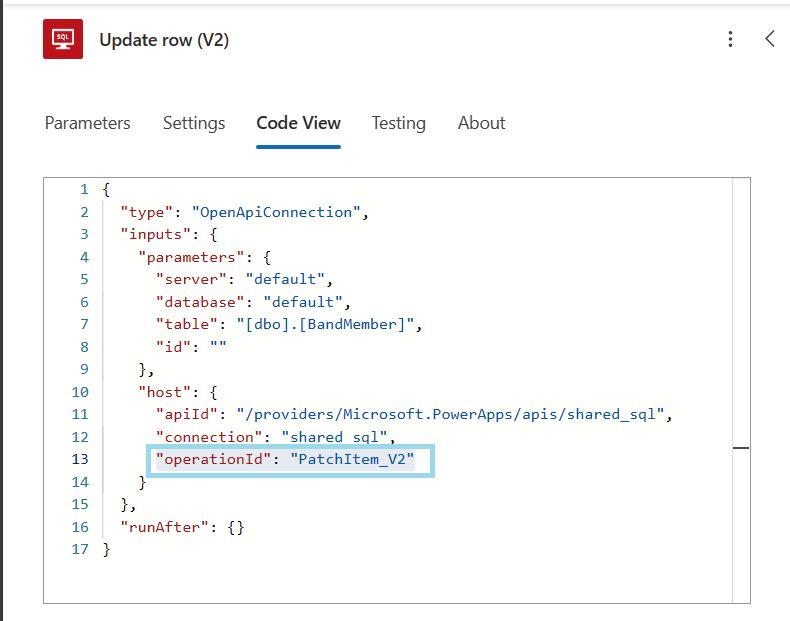
少なくとも 1 つの SQL Server V1 操作を含む Logic Apps の概要を取得するには、次の手順を実行します。
Azure Portal を開く
プレースホルダーにサブスクリプション ID を入力し、以下のクエリを実行すると、注意が必要な Logic Apps の概要と、各ロジック アプリ内の SQL Server V1 アクションの数が取得されます。
V1 アクションを持つ Logic Apps を識別するための Azure Resource Graph Explorer スクリプト。
resources | where subscriptionId == "<subscription-id>" | where type == "microsoft.logic/workflows" | extend propertiesJson=parse_json(properties) | extend actionsJson=propertiesJson["definition"]["actions"] | mv-expand actionsJson | where notnull(actionsJson) | extend path=extract("\"path\":\"(.*?)\"", 1, tostring(actionsJson)) | where notnull(path) and path startswith "/datasets/default/" | extend actionConnectionName=extract("\"connection\":{\"name\":\"(.*?)\"}", 1, tostring(actionsJson)) | where notnull(actionConnectionName) | parse actionConnectionName with "@parameters('$connections')['"parsedActionConnectionName"']['connectionId']" | extend tmpConnection = propertiesJson["parameters"]["$connections"]["value"][parsedActionConnectionName] | where notnull(tmpConnection) | extend connectionId=extract("\"id\":\"(.*?)\"", 1, tostring(tmpConnection)) | where notnull(connectionId) and connectionId endswith "/managedApis/sql" | project id, name, resourceGroup, actionsJson | summarize v1ActionCount = count() by resourceGroup, logicAppName = nameV1 トリガーを持つ Logic Apps を識別するための Azure Resource Graph Explorer スクリプト。
resources | where subscriptionId == "<subscription-id>" | where type == "microsoft.logic/workflows" | extend propertiesJson=parse_json(properties) | extend triggersJson=propertiesJson["definition"]["triggers"] | mv-expand triggersJson | where notnull(triggersJson) | extend path=extract("\"path\":\"(.*?)\"", 1, tostring(triggersJson)) | where notnull(path) and path startswith "/datasets/default/" | extend triggerConnectionName=extract("\"connection\":{\"name\":\"(.*?)\"}", 1, tostring(triggersJson)) | where notnull(triggerConnectionName) | parse triggerConnectionName with "@parameters('$connections')['"parsedTriggerConnectionName"']['connectionId']" | extend tmpConnection = propertiesJson["parameters"]["$connections"]["value"][parsedTriggerConnectionName] | where notnull(tmpConnection) | extend connectionId=extract("\"id\":\"(.*?)\"", 1, tostring(tmpConnection)) | where notnull(connectionId) and connectionId endswith "/managedApis/sql" | project id, name, resourceGroup, triggersJson | summarize v1TriggerCount = count() by resourceGroup, logicAppName = name
ロジック アプリ、または V1 アクションを含む Power Automate フローを開きます。
更新する V1 アクションの直前または直後にアクションを追加します。
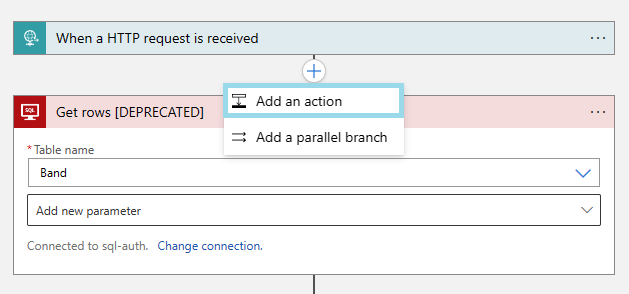
SQL Server コネクタをクリックして、移行中のアクションに相当する V2 を検索します。
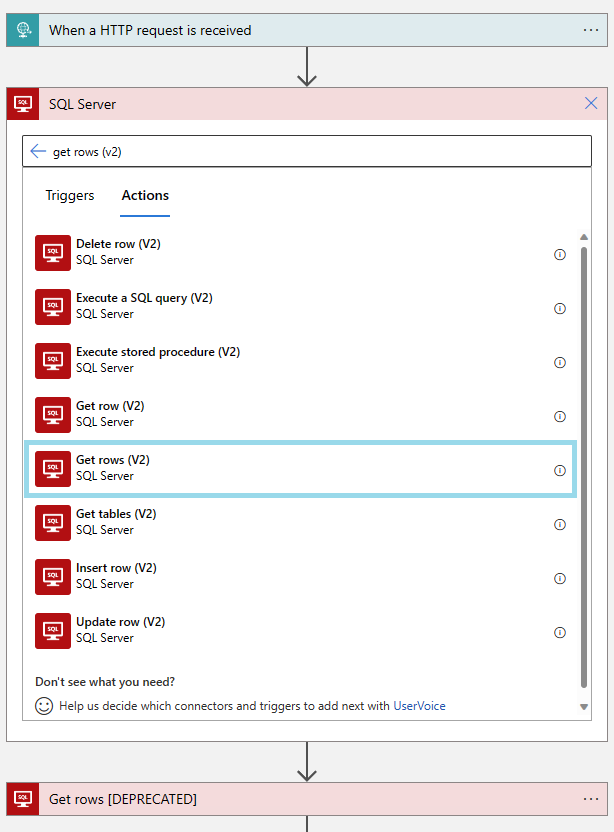
V2 アクションで使用する接続を選択します。
ヒント
V2 アクションは、 Microsoft Entra ID 認証タイプをサポートします。 Logic Apps もサポート Azure Logic Apps は、V2 アクションでのマネージド ID 認証 をサポートしています。
詳細は、認証 セクションを参照してください。
サーバー名を入力してください。
Windows AuthenticationまたはSQL Server Authenticationを使用している場合は、ドロップダウンからサーバー名を選択します。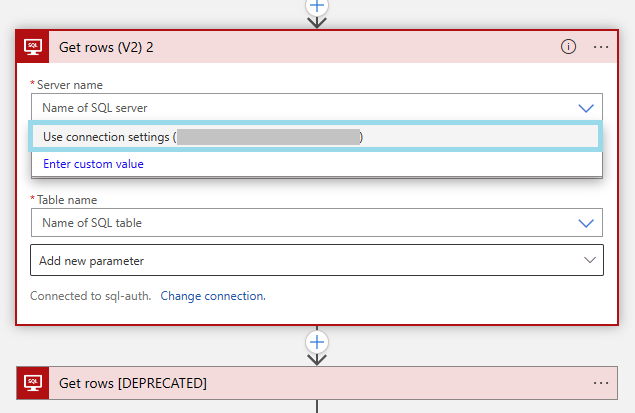
Service principal、Microsoft Entra ID、またはManaged Identityの認証の種類を使用している場合は、ドロップダウンで「カスタム値を入力」をクリックし、サーバー名を入力します。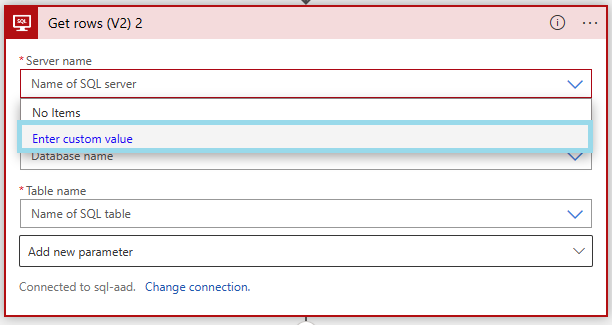
ドロップダウンからデータベースを選択して入力します。
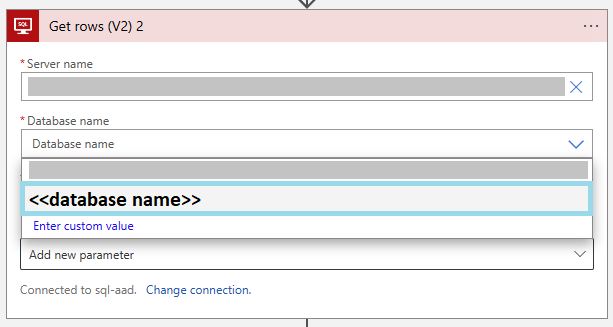
V1 アクションと同じになるように、残りのパラメーターを入力します。
V1 アクションの構成が完了したら、V2 アクションを削除します。
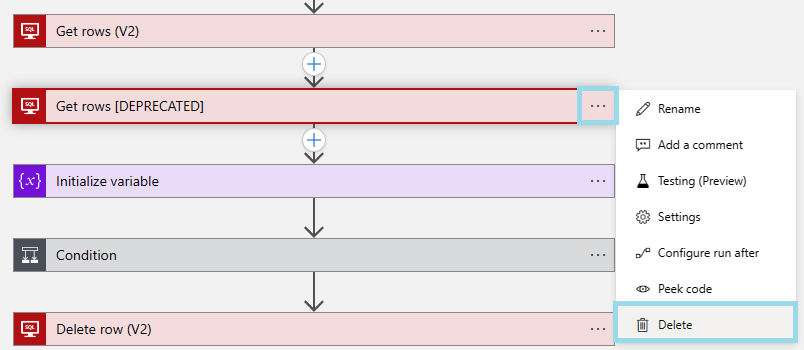
重要
V1 アクションを削除すると、V1 のすべての動的コンテンツが削除されます。V2 動的コンテンツを再追加する必要があります。
更新する必要があるアプリを開きます。
すべての SQL データソースを削除します。
注意
削除されたデータ ソースを使用する数式ではエラーが表示されますが、これは予想されることであり、次のステップで修正されます。
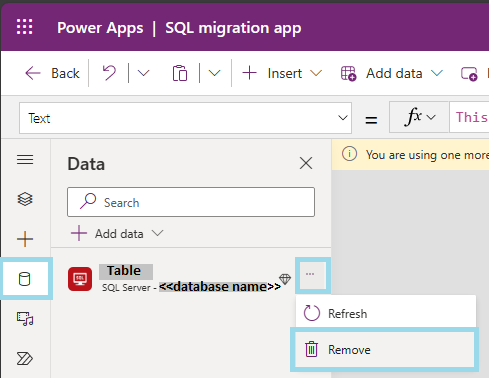
「設定」 の 「今後の機能」 タブを開き、検索ボックスに「SQL」と入力します。 「拡張機能を有効にする Microsoft SQL Server コネクタ」機能が登場します。
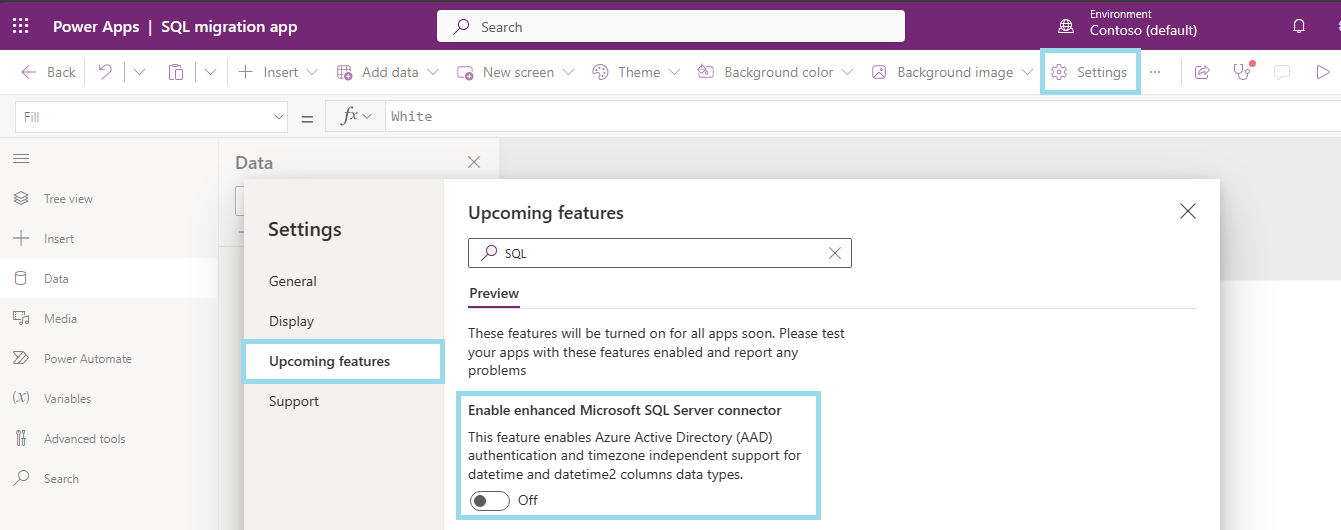
「拡張機能を有効にする Microsoft SQL Server コネクタ」機能がオンにします。
注意
この機能は、すべての新しい Power Apps では既定でオンになっています。
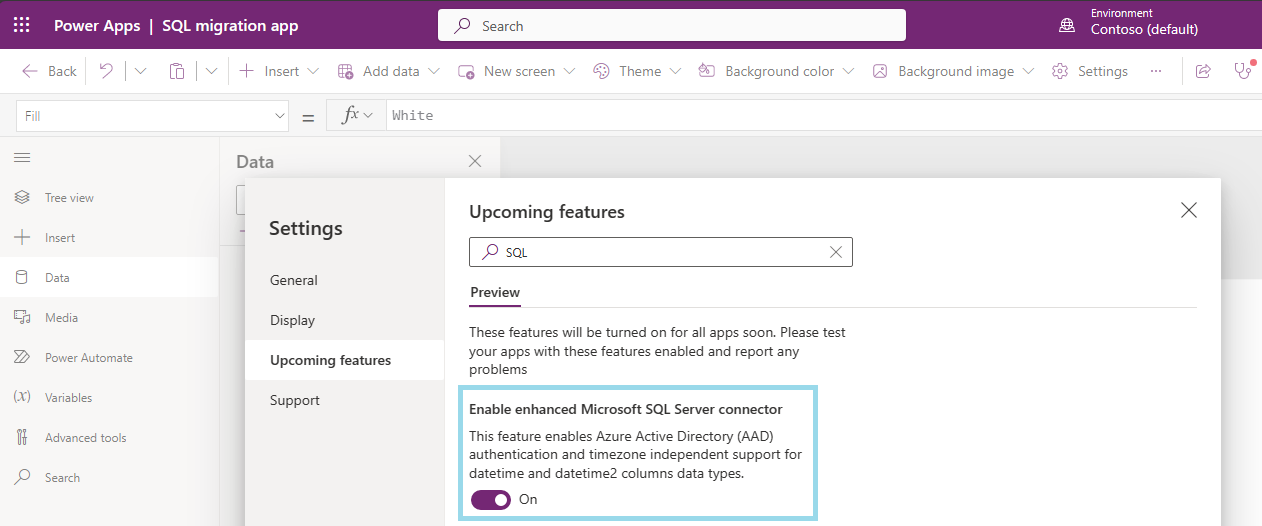
データ ソースを再追加します。
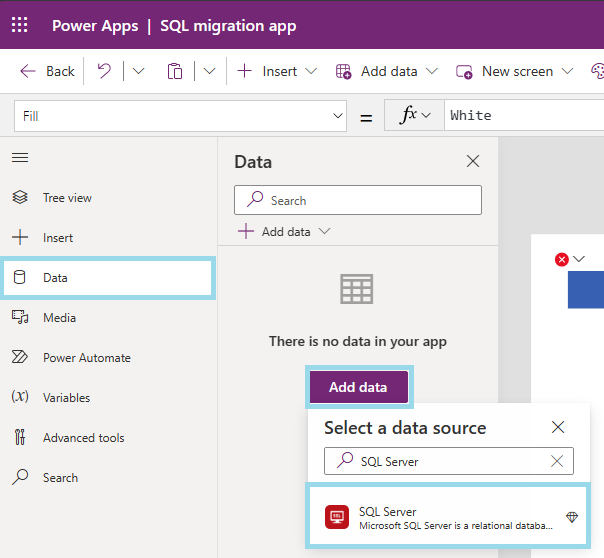
特に DateTime データ型を処理するテーブルでのアプリの動作を確認します。
アプリを保存します。
より複雑なシナリオでは、ワークフローの定義を更新することでアクションを移行できます。
Logic App で移行する必要がある操作 (トリガーやアクション) の名前を特定します。
変更する Logic App のデザイナーを開き、「コード ビュー」をクリックします。
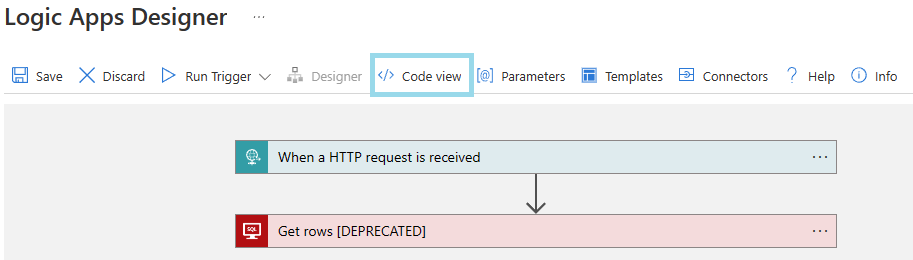
移行が必要なアクションごと:
- アクションまたはトリガー パスのプロパティを検索する
- パス プロパティの
/datasets/default/を/v2/datasets/@{encodeURIComponent(encodeURIComponent('default'))},@{encodeURIComponent(encodeURIComponent('default'))}/に置き換えます。
すべての操作が更新されたら、「デザイナー」をクリックします。
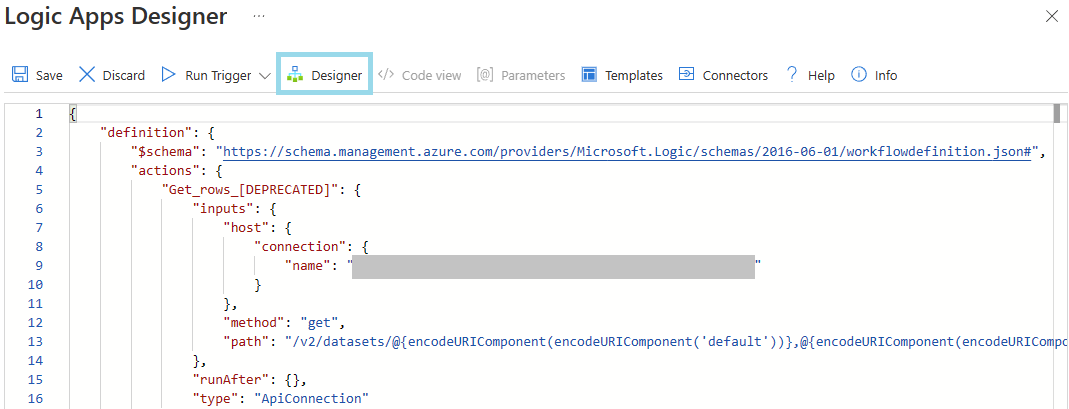
すべての操作が正常に移行されたことを確認します。
- サーバーとデータベースの名前には、接続の値が入力されている必要があります。
- 他のすべてのパラメータも入力する必要があります。
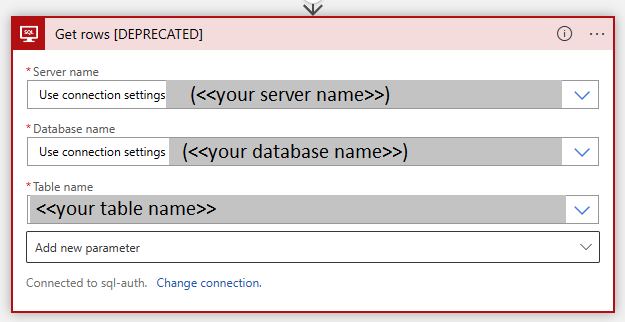
Logic App を保存し、テストします。
ヒント
必要に応じて、アクションが V2 バージョンに移行されたら、操作の名前と接続を更新できます。
複数行の取得 [非推奨] を移行する例を次に示します。
「コード ビュー」を開きます。
「複数行の取得 [非推奨]」アクションを検索します。
"actions": { "Get_rows_[DEPRECATED]": { "inputs": { "host": { "connection": {"name": "..."}, "method": "get", "path": "/datasets/default/tables/.../items" }, "runAfter": {}, "type": "ApiConnection" } } }パスのデータセット セグメントを、上記で提供された代替で更新します。
"actions": { "Get_rows_[DEPRECATED]": { "inputs": { "host": { "connection": {"name": "..."}, "method": "get", "path": "/v2/datasets/@{encodeURIComponent(encodeURIComponent('default'))},@{encodeURIComponent(encodeURIComponent('default'))}/tables/.../items" }, "runAfter": {}, "type": "ApiConnection" } } }「デザイナー」をクリックして最初のビューに戻り、アクションが正しく設定されていることを確認します。
Logic App で移行する必要がある操作 (トリガーやアクション) の名前を特定します。
フローをパッケージ (ZIP) としてエクスポートします。

ZIP ファイルを展開します。
ZIP を展開したフォルダを開きます。
Microsoft.Flow、flows、GUID という名前のフォルダーに移動します。definition.json ファイルをテキスト エディターで開きます。
- 読みやすさを改善するために、JSON をフォーマットします。
移行が必要なアクションごと:
アクションまたはトリガーのプロパティを検索する
inputs.host.operationIdプロパティを V2 の同等のものに更新します。 操作のドキュメントで値を見つけることができます。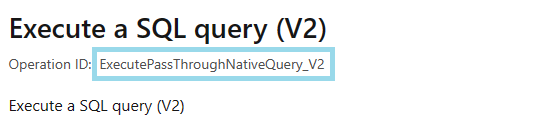
inputs.parametersに 2 つのプロパティを追加します:serverと値defaultdatabaseと値default
definition.json ファイルを保存する
manifest.json および Microsoft.Flow がある場所に戻る
Microsoft.Flow および manifest.json の両方を選択し、ZIP ファイルに圧縮します。
重要
新しい ZIP ファイルが、元の ZIP ファイルとまったく同じファイルおよびフォルダー構造であることを確認してください。
フォルダー Microsoft.Flow およびファイル manifest.json は、新しい ZIP ファイルのルートにある必要があります。 同じ構造でないと、パッケージのアップロード時にエラーが発生します。
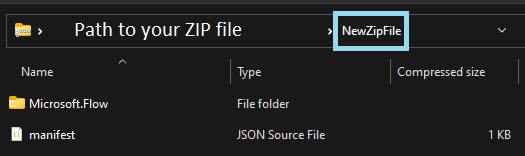
Power Automate のフローに移動します。
パッケージをインポートして、更新されたフローをインポートします。 新しく作成した ZIP を選択し、パッケージをアップロードします。
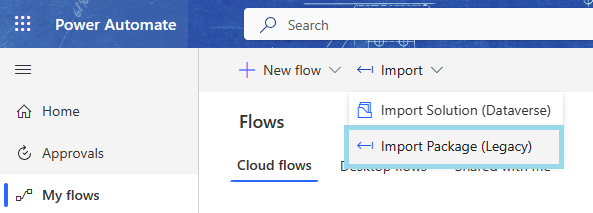
インポート設定 (インポート/新規作成) を選択し、フローで使用される接続を選択します。
インポートが完了したら、新規/更新されたフローを開きます。
アクションが更新されていることを確認する
サーバーとデータベースの名前には、接続の値が入力されている必要があります。
他のすべてのパラメータも入力する必要があります。
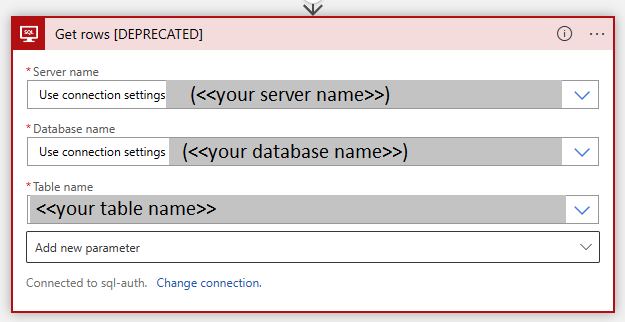
ヒント
必要に応じて、アクションが V2 バージョンに移行されたら、操作の名前と接続を UX で更新できます。
SQL クエリの実行 [非推奨] を移行する例を次に示します。
「コード ビュー」を開きます。
「SQL クエリの実行 [非推奨]」アクションを検索します。
"actions": { "Execute_a_SQL_query_[DEPRECATED]": { // ... "inputs": { "host": { // ... "operationId": "ExecutePassThroughNativeQuery" }, "parameters": { "query/query": "SELECT * from [dbo].[SampleTable] WHERE AnyId = 42", }, // .. } } }操作 ID を V2 操作 ID に相当するもので更新し、上記のように
default値を使用してサーバーとデータベースのパラメーターを追加します。"actions": { "Execute_a_SQL_query_[DEPRECATED]": { // ... "inputs": { "host": { // ... "operationId": "ExecutePassThroughNativeQuery_V2" }, "parameters": { "server": "default", "database": "default", "query/query": "SELECT * from [dbo].[SampleTable] WHERE AnyId = 42", }, // .. } } }
このコネクタは、次の認証タイプをサポートしています:
| Azure AD 統合 | Azure Active Directory を使用して SQL データベースにアクセスします。 | Azure Government、MOONCAKE、米国政府 (GCC)、米国政府 (GCC-High) の Azure Government と国防総省 (DOD) | 共有不可 |
| Azure AD 統合 (Azure Commercial) | Azure Active Directory を使用して Azure Commercial の SQL データベースにアクセスします。 | 米国政府 (GCC) のみ | 共有不可 |
| Azure AD 統合 (Azure Government) | Azure Active Directory を使用して Azure Government の SQL データベースにアクセスします。 | 米国政府 (GCC) のみ | 共有不可 |
| Microsoft Entra ID 統合 | Microsoft Entra ID を使用して SQL データベースにアクセスします。 | Azure Government、MOONCAKE、米国政府 (GCC)、米国政府 (GCC-High) における Azure Government と国防総省 (DoD) を除くすべての地域 | 共有不可 |
| サービス プリンシパル (Azure AD アプリケーション) | Azure Active Directory アプリケーションを使用して SQL データベースにアクセスします。 | Azure Government、MOONCAKE、US Government (GCC)、US Government (GCC High) のみに含まれる Azure Government と国防総省 (DOD) | 共有不可 |
| サービス プリンシパル (Microsoft Entra ID アプリケーション) | Microsoft Entra ID アプリケーションを使用して SQL データベースにアクセスします。 | Azure Government、MOONCAKE、米国政府 (GCC)、米国政府 (GCC-High) における Azure Government と国防総省 (DoD) を除くすべての地域 | 共有不可 |
| SQL Server 認証 | アカウント名とパスワードを使用して SQL データベースにアクセスします。 | すべての地域 | 共有可能 |
| Windows 認証 | オンプレミスの Microsoft Entra ID アカウント名とパスワードを使用して、SQL データベースにアクセスします。 | Azure Government、MOONCAKE、米国政府 (GCC)、米国政府 (GCC-High) における Azure Government と国防総省 (DoD) を除くすべての地域 | 共有可能 |
| Windows 認証 | オンプレミスの Active Directory アカウント名とパスワードを使用して、SQL データベースにアクセスします。 | Azure Government、MOONCAKE、US Government (GCC)、US Government (GCC High) のみに含まれる Azure Government と国防総省 (DOD) | 共有可能 |
| Windows 認証 (非共有) | オンプレミスの Microsoft Entra ID アカウント名とパスワードを使用して、SQL データベースにアクセスします。 | Azure Government、MOONCAKE、米国政府 (GCC)、米国政府 (GCC-High) における Azure Government と国防総省 (DoD) を除くすべての地域 | 共有不可 |
| Windows 認証 (非共有) | オンプレミスの Active Directory アカウント名とパスワードを使用して、SQL データベースにアクセスします。 | Azure Government、MOONCAKE、US Government (GCC)、US Government (GCC High) のみに含まれる Azure Government と国防総省 (DOD) | 共有不可 |
| 既定 [非推奨] | このオプションは、明示的な認証の種類を持たない古い接続専用に対してのみ使用され、下位互換性を保つためにのみ提供されます。 | すべての地域 | 共有不可 |
認証 ID: oauth
適用: Azure Government、MOONCAKE、米国政府 (GCC)、米国政府 (GCC-High) の Azure Government と国防総省 (DOD)
Azure Active Directory を使用して SQL データベースにアクセスします。
これは共有可能な接続ではありません。 パワー アプリが別のユーザーと共有されている場合、別のユーザーは新しい接続を明示的に作成するように求められます。
認証 ID: oauthCom
該当するもの: 米国政府 (GCC) のみ
Azure Active Directory を使用して Azure Commercial の SQL データベースにアクセスします。
これは共有可能な接続ではありません。 パワー アプリが別のユーザーと共有されている場合、別のユーザーは新しい接続を明示的に作成するように求められます。
認証 ID: oauth
該当するもの: 米国政府 (GCC) のみ
Azure Active Directory を使用して Azure Government の SQL データベースにアクセスします。
これは共有可能な接続ではありません。 Power App が別のユーザーと共有されている場合、別のユーザーは新しい接続を明示的に作成するように求められます。
認証 ID: oauth
適用可能: Azure Government、MOONCAKE、米国政府 (GCC)、米国政府 (GCC-High) における Azure Government と国防総省 (DoD) を除くすべての地域
Microsoft Entra ID を使用して SQL データベースにアクセスします。
これは共有可能な接続ではありません。 Power App が別のユーザーと共有されている場合、別のユーザーは新しい接続を明示的に作成するように求められます。
認証 ID: oauthSP
適用: Azure Government、MOONCAKE、US Government (GCC)、 US Government (GCC-High) における Azure Government と国防総省 (DoD) のみ
Azure Active Directory アプリケーションを使用して SQL データベースにアクセスします。
これは共有可能な接続ではありません。 Power App が別のユーザーと共有されている場合、別のユーザーは新しい接続を明示的に作成するように求められます。
| 件名 | タイプ | 説明 | 必須 |
|---|---|---|---|
| テナント | 文字列 | True | |
| Client ID | 文字列 | True | |
| Client Secret | securestring | True |
認証 ID: oauthSP
適用可能: Azure Government、MOONCAKE、米国政府 (GCC)、米国政府 (GCC-High) における Azure Government と国防総省 (DoD) を除くすべての地域
Microsoft Entra ID アプリケーションを使用して SQL データベースにアクセスします。
これは共有可能な接続ではありません。 Power App が別のユーザーと共有されている場合、別のユーザーは新しい接続を明示的に作成するように求められます。
| 件名 | タイプ | 説明 | 必須 |
|---|---|---|---|
| テナント | 文字列 | True | |
| Client ID | 文字列 | True | |
| Client Secret | securestring | True |
認証 ID: sqlAuthentication
適用可能: すべての領域
アカウント名とパスワードを使用して SQL データベースにアクセスします。
これは共有可能な接続です。 Power App が他のユーザーと共有されている場合、接続も共有されます。 詳細については、キャンバス アプリのコネクタの概要 - Power Apps | Microsoft Docs を参照してください
| 件名 | タイプ | 内容 | 必要 |
|---|---|---|---|
| SQL Server 名 | 文字列 | SQL Server の名前を指定します (サーバー[:ポート]) | True |
| SQL データベース名 | 文字列 | SQL データベース名 | True |
| ユーザー名 | securestring | ユーザー名資格情報 | True |
| パスワード | securestring | パスワード資格情報 | True |
| ゲートウェイ | gatewaySetting | オンプレミス ゲートウェイ (詳細については、https://docs.microsoft.com/data-integration/gateway を参照してください |
認証 ID: windowsAuthentication
適用可能: Azure Government、MOONCAKE、米国政府 (GCC)、米国政府 (GCC-High) における Azure Government と国防総省 (DoD) を除くすべての地域
オンプレミスの Microsoft Entra ID アカウント名とパスワードを使用して、SQL データベースにアクセスします。
これは共有可能な接続です。 Power App が他のユーザーと共有されている場合、接続も共有されます。 詳細については、キャンバス アプリのコネクタの概要 - Power Apps | Microsoft Docs を参照してください
| 件名 | タイプ | 内容 | 必要 |
|---|---|---|---|
| SQL Server 名 | 文字列 | SQL Server の名前を指定します (サーバー[:ポート]) | True |
| SQL データベース名 | 文字列 | SQL データベース名 | True |
| ユーザー名 | securestring | ユーザー名資格情報 | True |
| パスワード | securestring | パスワード資格情報 | True |
| ゲートウェイ | gatewaySetting | オンプレミス ゲートウェイ (詳細については、https://docs.microsoft.com/data-integration/gateway を参照してください | True |
認証 ID: windowsAuthentication
適用: Azure Government、MOONCAKE、US Government (GCC)、 US Government (GCC-High) における Azure Government と国防総省 (DoD) のみ
オンプレミスの Active Directory アカウント名とパスワードを使用して、SQL データベースにアクセスします。
これは共有可能な接続です。 Power App が他のユーザーと共有されている場合、接続も共有されます。 詳細については、キャンバス アプリのコネクタの概要 - Power Apps | Microsoft Docs を参照してください
| 件名 | タイプ | 内容 | 必要 |
|---|---|---|---|
| SQL Server 名 | 文字列 | SQL Server の名前を指定します (サーバー[:ポート]) | True |
| SQL データベース名 | 文字列 | SQL データベース名 | True |
| ユーザー名 | securestring | ユーザー名資格情報 | True |
| パスワード | securestring | パスワード資格情報 | True |
| ゲートウェイ | gatewaySetting | オンプレミス ゲートウェイ (詳細については、https://docs.microsoft.com/data-integration/gateway を参照してください | True |
認証 ID: windowsAuthenticationNonShared
適用可能: Azure Government、MOONCAKE、米国政府 (GCC)、米国政府 (GCC-High) における Azure Government と国防総省 (DoD) を除くすべての地域
オンプレミスの Microsoft Entra ID アカウント名とパスワードを使用して、SQL データベースにアクセスします。
これは共有可能な接続ではありません。 パワー アプリが別のユーザーと共有されている場合、別のユーザーは新しい接続を明示的に作成するように求められます。
| 件名 | タイプ | 内容 | 必要 |
|---|---|---|---|
| ユーザー名 | securestring | ユーザー名資格情報 | True |
| パスワード | securestring | パスワード資格情報 | True |
| ゲートウェイ | gatewaySetting | オンプレミス ゲートウェイ (詳細については、https://docs.microsoft.com/data-integration/gateway を参照してください | True |
認証 ID: windowsAuthenticationNonShared
適用: Azure Government、MOONCAKE、US Government (GCC)、 US Government (GCC-High) における Azure Government と国防総省 (DoD) のみ
オンプレミスの Active Directory アカウント名とパスワードを使用して、SQL データベースにアクセスします。
これは共有可能な接続ではありません。 パワー アプリが別のユーザーと共有されている場合、別のユーザーは新しい接続を明示的に作成するように求められます。
| 件名 | タイプ | 内容 | 必要 |
|---|---|---|---|
| ユーザー名 | securestring | ユーザー名資格情報 | True |
| パスワード | securestring | パスワード資格情報 | True |
| ゲートウェイ | gatewaySetting | オンプレミス ゲートウェイ (詳細については、https://docs.microsoft.com/data-integration/gateway を参照してください | True |
適用できるもの: すべての領域
このオプションは、明示的な認証の種類を持たない古い接続専用に対してのみ使用され、下位互換性を保つためにのみ提供されます。
これは共有可能な接続ではありません。 パワー アプリが別のユーザーと共有されている場合、別のユーザーは新しい接続を明示的に作成するように求められます。
| 件名 | タイプ | 内容 | 必要 |
|---|---|---|---|
| SQL Server 名 | 文字列 | SQL Server 名 | True |
| SQL データベース名 | 文字列 | SQL データベース名 | True |
| 認証の種類 | 文字列 | データベースに接続するための認証の種類 | |
| ユーザー名 | securestring | ユーザー名資格情報 | True |
| パスワード | securestring | パスワード資格情報 | True |
| ゲートウェイ | gatewaySetting | オンプレミス ゲートウェイ (詳細については、https://docs.microsoft.com/data-integration/gateway を参照してください |
| 名前 | 呼び出し | 更新期間 |
|---|---|---|
| 接続ごとの API 呼び出し | 100 | 10 秒 |
| Power Query を使用してデータを変換する |
Power Query を使用してデータを変換します。 注: この操作は、SQL Microsoft Entra ID を使用している接続では機能しません。 |
| SQL クエリの実行 (V2) |
SQL クエリの実行 (V2) |
| SQL クエリの実行 [非推奨] |
このアクションは非推奨になりました。 代わりに、SQL クエリの実行 (V2) を使用してください。
|
| ストアド プロシージャの実行 |
この操作では、ストアド プロシージャを実行します。 |
| ストアド プロシージャの実行 (V2) |
この操作はストアド プロシージャを実行します。 |
| テーブルの取得 (V2) |
この操作では、データベースからテーブルを取得します。 |
| 接続によって公開されるテーブルのリスト[非推奨] |
このアクションは非推奨になりました。 代わりに、チームの取得 (V2) を使用してください。
|
| 行の削除 (V2) |
この操作はテーブルから行を削除します。 |
| 行の削除 [非推奨] |
このアクションは非推奨になりました。 代わりに、行の削除 (V2) を使用してください。
|
| 行の取得 (V2) |
この操作はテーブルから行を取得します。 |
| 行の取得 [非推奨] |
このアクションは非推奨になりました。 代わりに、行の取得 (V2) を使用してください。
|
| 行の挿入 (V2) |
この操作はテーブルに新しい行を挿入します。 |
| 行の挿入 [非推奨] |
このアクションは非推奨になりました。 代わりに、行の挿入 (V2) を使用してください。
|
| 行の更新 (V2) |
この操作はテーブルにある既存の行を更新します。 |
| 行の更新 [非推奨] |
このアクションは非推奨になりました。 代わりに、行の更新 (V2) を使用してください。
|
| 複数行の取得 (V2) |
この操作はテーブルから複数の行を取得します。 |
| 複数行の取得 [非推奨] |
このアクションは非推奨になりました。 代わりに、複数行の取得 (V2) を使用してください。
|
Power Query を使用してデータを変換します。 注: この操作は、SQL Microsoft Entra ID を使用している接続では機能しません。
パラメーター
| 名前 | キー | 必須 | 型 | 説明 |
|---|---|---|---|---|
|
query
|
query | mquery |
クエリ テキスト |
戻り値
SQL クエリの実行 (V2)
パラメーター
| 名前 | キー | 必須 | 型 | 説明 |
|---|---|---|---|---|
|
サーバー名
|
server | True | string |
SQL Server 名 |
|
データベース名
|
database | True | string |
データベース名 |
|
クエリ
|
query | True | dynamic |
クエリの本文 |
戻り値
このアクションは非推奨になりました。 代わりに、SQL クエリの実行 (V2) を使用してください。
SQL クエリを実行する
パラメーター
| 名前 | キー | 必須 | 型 | 説明 |
|---|---|---|---|---|
|
クエリ
|
query | True | dynamic |
クエリの本文 |
戻り値
この操作では、ストアド プロシージャを実行します。
パラメーター
| 名前 | キー | 必須 | 型 | 説明 |
|---|---|---|---|---|
|
プロシージャ名
|
procedure | True | string |
ストアド プロシージャの名前 |
|
パラメーター一覧
|
parameters | True | dynamic |
ストアド プロシージャへの入力パラメーター |
戻り値
この操作はストアド プロシージャを実行します。
パラメーター
| 名前 | キー | 必須 | 型 | 説明 |
|---|---|---|---|---|
|
サーバー名
|
server | True | string |
SQL Server 名 |
|
データベース名
|
database | True | string |
データベース名 |
|
プロシージャ名
|
procedure | True | string |
ストアド プロシージャの名前 |
|
パラメーター一覧
|
parameters | True | dynamic |
ストアド プロシージャへの入力パラメーター |
戻り値
この操作では、データベースからテーブルを取得します。
パラメーター
| 名前 | キー | 必須 | 型 | 説明 |
|---|---|---|---|---|
|
サーバー名
|
server | True | string |
SQL Server 名 |
|
データベース名
|
database | True | string |
データベース名 |
戻り値
テーブルの一覧を表します。
- Body
- TablesList
このアクションは非推奨になりました。 代わりに、チームの取得 (V2) を使用してください。
接続によって公開されるテーブルを一覧表示する
戻り値
テーブルの一覧を表します。
- Body
- TablesList
この操作はテーブルから行を削除します。
パラメーター
| 名前 | キー | 必須 | 型 | 説明 |
|---|---|---|---|---|
|
サーバー名
|
server | True | string |
SQL Server 名 |
|
データベース名
|
database | True | string |
データベース名 |
|
テーブル名
|
table | True | string |
テーブルの名前 |
|
行 ID
|
id | True | string |
削除する行を表す一意の識別子 |
このアクションは非推奨になりました。 代わりに、行の削除 (V2) を使用してください。
この操作はテーブルから行を削除します。
パラメーター
| 名前 | キー | 必須 | 型 | 説明 |
|---|---|---|---|---|
|
テーブル名
|
table | True | string |
テーブルの名前 |
|
行 ID
|
id | True | string |
削除する行を表す一意の識別子 |
この操作はテーブルから行を取得します。
パラメーター
| 名前 | キー | 必須 | 型 | 説明 |
|---|---|---|---|---|
|
サーバー名
|
server | True | string |
SQL Server 名 |
|
データベース名
|
database | True | string |
データベース名 |
|
テーブル名
|
table | True | string |
SQL テーブルの名前 |
|
行 ID
|
id | True | string |
取得する行を表す一意の識別子 |
戻り値
このアクションは非推奨になりました。 代わりに、行の取得 (V2) を使用してください。
この操作はテーブルから行を取得します。
パラメーター
| 名前 | キー | 必須 | 型 | 説明 |
|---|---|---|---|---|
|
テーブル名
|
table | True | string |
SQL テーブルの名前 |
|
行 ID
|
id | True | string |
取得する行を表す一意の識別子 |
戻り値
この操作はテーブルに新しい行を挿入します。
パラメーター
| 名前 | キー | 必須 | 型 | 説明 |
|---|---|---|---|---|
|
サーバー名
|
server | True | string |
SQL Server 名 |
|
データベース名
|
database | True | string |
データベース名 |
|
テーブル名
|
table | True | string |
テーブルの名前 |
|
行
|
item | True | dynamic |
指定したテーブルに挿入する行 |
戻り値
このアクションは非推奨になりました。 代わりに、行の挿入 (V2) を使用してください。
この操作はテーブルに新しい行を挿入します。
パラメーター
| 名前 | キー | 必須 | 型 | 説明 |
|---|---|---|---|---|
|
テーブル名
|
table | True | string |
テーブルの名前 |
|
行
|
item | True | dynamic |
指定したテーブルに挿入する行 |
戻り値
この操作はテーブルにある既存の行を更新します。
パラメーター
| 名前 | キー | 必須 | 型 | 説明 |
|---|---|---|---|---|
|
サーバー名
|
server | True | string |
SQL Server 名 |
|
データベース名
|
database | True | string |
データベース名 |
|
テーブル名
|
table | True | string |
テーブルの名前 |
|
行 ID
|
id | True | string |
更新する行を表す一意の識別子 |
|
行
|
item | True | dynamic |
更新された値を含む行です |
戻り値
このアクションは非推奨になりました。 代わりに、行の更新 (V2) を使用してください。
この操作はテーブルにある既存の行を更新します。
パラメーター
| 名前 | キー | 必須 | 型 | 説明 |
|---|---|---|---|---|
|
テーブル名
|
table | True | string |
テーブルの名前 |
|
行 ID
|
id | True | string |
更新する行を表す一意の識別子 |
|
行
|
item | True | dynamic |
更新された値を含む行です |
戻り値
この操作はテーブルから複数の行を取得します。
パラメーター
| 名前 | キー | 必須 | 型 | 説明 |
|---|---|---|---|---|
|
サーバー名
|
server | True | string |
SQL Server 名 |
|
データベース名
|
database | True | string |
データベース名 |
|
テーブル名
|
table | True | string |
SQL テーブルの名前 |
|
集計変換
|
$apply | string |
OData の集計変換のシーケンス |
|
|
フィルター クエリ
|
$filter | string |
返されるエントリを制限する ODATA フィルター クエリです (例: stringColumn eq 'string' OR numberColumn lt 123)。 |
|
|
並べ替え順
|
$orderby | string |
エントリの順序を指定するための ODATA orderBy クエリです。 |
|
|
スキップ数
|
$skip | integer |
スキップするエントリ数です (既定値 = 0)。 |
|
|
上から順に取得
|
$top | integer |
取得するエントリの合計数です (既定値 = すべて)。 |
|
|
クエリを選択する
|
$select | string |
エントリから取得する特定のフィールドです (既定値 = すべて)。 |
戻り値
このアクションは非推奨になりました。 代わりに、複数行の取得 (V2) を使用してください。
この操作はテーブルから複数の行を取得します。
パラメーター
| 名前 | キー | 必須 | 型 | 説明 |
|---|---|---|---|---|
|
テーブル名
|
table | True | string |
SQL テーブルの名前 |
|
集計変換
|
$apply | string |
OData の集計変換のシーケンス |
|
|
フィルター クエリ
|
$filter | string |
返されるエントリを制限する ODATA フィルター クエリです (例: stringColumn eq 'string' OR numberColumn lt 123)。 |
|
|
並べ替え順
|
$orderby | string |
エントリの順序を指定するための ODATA orderBy クエリです。 |
|
|
スキップ数
|
$skip | integer |
スキップするエントリ数です (既定値 = 0)。 |
|
|
上から順に取得
|
$top | integer |
取得するエントリの合計数です (既定値 = すべて)。 |
|
|
クエリを選択する
|
$select | string |
エントリから取得する特定のフィールドです (既定値 = すべて)。 |
戻り値
| アイテムが作成されたとき (V2) |
SQL でアイテムが作成されたときにフローをトリガーします |
| 項目が作成されたとき [非推奨] |
このアクションは非推奨になりました。 代わりに、項目が作成されたとき (V2) を使用してください。
|
| 項目が修正されたとき (V2) |
SQL でアイテムが変更/挿入されたときにフローをトリガーします |
| 項目が修正されたとき [非推奨] |
このアクションは非推奨になりました。 代わりに、項目が修正されたとき (V2) を使用してください。
|
SQL でアイテムが作成されたときにフローをトリガーします
パラメーター
| 名前 | キー | 必須 | 型 | 説明 |
|---|---|---|---|---|
|
サーバー名
|
server | True | string |
SQL Server 名 |
|
データベース名
|
database | True | string |
データベース名 |
|
テーブル名
|
table | True | string |
SQL テーブルの名前 |
|
フィルター クエリ
|
$filter | string |
返されるエントリを制限する ODATA フィルター クエリです (例: stringColumn eq 'string' OR numberColumn lt 123)。 |
|
|
上から順に取得
|
$top | integer |
取得するエントリの合計数です (既定値 = すべて)。 |
|
|
並べ替え順
|
$orderby | string |
エントリの順序を指定するための ODATA orderBy クエリです。 |
|
|
クエリを選択する
|
$select | string |
エントリから取得する特定のフィールドです (既定値 = すべて)。 |
戻り値
このアクションは非推奨になりました。 代わりに、項目が作成されたとき (V2) を使用してください。
SQL でアイテムが作成されたときにフローをトリガーします
パラメーター
| 名前 | キー | 必須 | 型 | 説明 |
|---|---|---|---|---|
|
テーブル名
|
table | True | string |
SQL テーブルの名前 |
|
フィルター クエリ
|
$filter | string |
返されるエントリを制限する ODATA フィルター クエリです (例: stringColumn eq 'string' OR numberColumn lt 123)。 |
|
|
上から順に取得
|
$top | integer |
取得するエントリの合計数です (既定値 = すべて)。 |
|
|
並べ替え順
|
$orderby | string |
エントリの順序を指定するための ODATA orderBy クエリです。 |
|
|
クエリを選択する
|
$select | string |
エントリから取得する特定のフィールドです (既定値 = すべて)。 |
戻り値
SQL でアイテムが変更/挿入されたときにフローをトリガーします
パラメーター
| 名前 | キー | 必須 | 型 | 説明 |
|---|---|---|---|---|
|
サーバー名
|
server | True | string |
SQL Server 名 |
|
データベース名
|
database | True | string |
データベース名 |
|
テーブル名
|
table | True | string |
SQL テーブルの名前 |
|
フィルター クエリ
|
$filter | string |
返されるエントリを制限する ODATA フィルター クエリです (例: stringColumn eq 'string' OR numberColumn lt 123)。 |
|
|
上から順に取得
|
$top | integer |
取得するエントリの合計数です (既定値 = すべて)。 |
|
|
並べ替え順
|
$orderby | string |
エントリの順序を指定するための ODATA orderBy クエリです。 |
|
|
クエリを選択する
|
$select | string |
エントリから取得する特定のフィールドです (既定値 = すべて)。 |
戻り値
このアクションは非推奨になりました。 代わりに、項目が修正されたとき (V2) を使用してください。
SQL でアイテムが変更/挿入されたときにフローをトリガーします
パラメーター
| 名前 | キー | 必須 | 型 | 説明 |
|---|---|---|---|---|
|
テーブル名
|
table | True | string |
SQL テーブルの名前 |
|
フィルター クエリ
|
$filter | string |
返されるエントリを制限する ODATA フィルター クエリです (例: stringColumn eq 'string' OR numberColumn lt 123)。 |
|
|
上から順に取得
|
$top | integer |
取得するエントリの合計数です (既定値 = すべて)。 |
|
|
並べ替え順
|
$orderby | string |
エントリの順序を指定するための ODATA orderBy クエリです。 |
|
|
クエリを選択する
|
$select | string |
エントリから取得する特定のフィールドです (既定値 = すべて)。 |
戻り値
テーブルを表します。
| 名前 | パス | 型 | 説明 |
|---|---|---|---|
|
件名
|
Name | string |
テーブルの名前。 名前は実行時に使用されます。 |
|
表示名
|
DisplayName | string |
テーブルの表示名です。 |
|
DynamicProperties
|
DynamicProperties | object |
コネクタによってクライアントに提供された追加のテーブル プロパティです。 |
テーブルの一覧を表します。
| 名前 | パス | 型 | 説明 |
|---|---|---|---|
|
値
|
value | array of Table |
テーブルの一覧 |